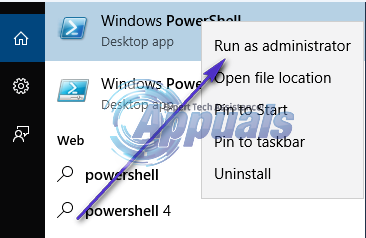Correction : erreur 0x80070426 dans l’application Windows 10 Mail
Le code d’erreur 0x80070426 est l’un des nombreux codes d’erreur associés au programme Windows 10 Mail. Pour la plupart des utilisateurs, l’erreur 0x80070426 survient après avoir été informé par Windows 10 Mail que les paramètres de leur compte de messagerie ne sont pas à jour, puis chaque fois qu’ils essaient de mettre à jour les paramètres de leur compte de messagerie, ils rencontrent le code d’erreur 0x80070426 et un message indiquant Les opportunités qu’ils voulu créer étaient impossibles. Pour les autres utilisateurs, l’erreur 0x80070426 apparaît lorsqu’ils tentent de synchroniser Windows 10 Mail avec leur compte de messagerie ou même d’ouvrir Windows 10 Mail.Une fois l’erreur 0x80070426 apparue, certains utilisateurs qui en ont été affectés dans le passé ont également signalé de nombreuses autres applications Windows 10 intégrées (telles que la météo et calendrier) ne fonctionne pas du tout, fonctionne lentement ou affiche également l’erreur 0x80070426.
Le code d’erreur 0x80070426 peut être causé par n’importe quoi, des fichiers système corrompus ou endommagés aux mises à jour en attente. Heureusement, l’erreur 0x80070426 peut être corrigée, et voici quelques-unes des façons les plus efficaces d’essayer de résoudre le problème vous-même :
Méthode 1 : exécuter une analyse SFC
Une analyse SFC est essentiellement conçue pour analyser votre ordinateur à la recherche de fichiers système corrompus ou endommagés, puis réparer tous les fichiers corrompus qu’il parvient à trouver. En outre, l’exécution d’une analyse SFC peut être le moyen le plus efficace de résoudre l’erreur 0x80070426.Pour exécuter une analyse SFC, accédez à ici et suivez les instructions fournies.
Méthode 2 : réinitialiser le cache du Windows Store
selon Logo Windows clé + R en ouvrir un Cours
Types de wsreset.exe Entrer Cours boîte de dialogue et appuyez sur EntrerCela réinitialisera le cache du Windows Store et corrigera probablement l’erreur 0x80070426 pour vous.
Méthode 3 : Utiliser Windows PowerShell pour résoudre le problème
Ouvrir Le menu Démarrer.
Types de boîtier d’alimentation Entrez dans la barre de recherche.
Faites un clic droit sur le programme nommé WindowsPowerShell apparaître.Cliquez sur Exécuter en tant qu’administrateur.
Entrez ce qui suit WindowsPowerShell puis appuyez Entrer:
get-appxprovisionedpackage –online | where-object {$_.packagename –like « *windowscommunicationsapps* »} | remove-appxprovisionedpackage –online
Après avoir exécuté la commande ci-dessus, téléchargez à nouveau l’application Mail à partir du Store et testez-la.
Méthode 4 : Basculer vers un autre programme antivirus
Certains programmes antivirus (en particulier le programme antivirus McAfee) semblent interférer avec Windows 10 Mail d’une manière ou d’une autre et produisent l’erreur 0x80070426.Si votre programme antivirus provoque l’erreur 0x80070426 dans votre cas, accédez simplement à Démarrer > panneau de commande > programme de désinstallation et désinstallez votre programme antivirus. Après avoir installé un programme antivirus, l’erreur 0x80070426 ne devrait plus exister. Ce n’est pas une bonne idée de laisser votre ordinateur sans protection, vous devez donc télécharger et installer un autre programme antivirus.
Méthode 5 : Vérifiez et installez toutes les mises à jour disponibles
Dans de nombreux cas, redémarrez l’ordinateur, allumez Windows Update, la recherche de mises à jour et l’installation de toutes les mises à jour disponibles ont résolu le problème pour les utilisateurs souffrant de l’erreur 0x80070426. Si aucune des méthodes répertoriées ci-dessus ne fonctionne pour vous, la recherche et l’installation de toutes les mises à jour disponibles peuvent fonctionner.